IP TIME 아이피타임 공유기 기본설정 셋업 인터넷연결 방법 그리고 비밀번호 초기화에 대해 알아봅니다. IP TIME 아이피타임은 사실상 국내 공유기 업계 1위로 가성비 고효율 네트워크 제품들을 공급하고 있습니다.
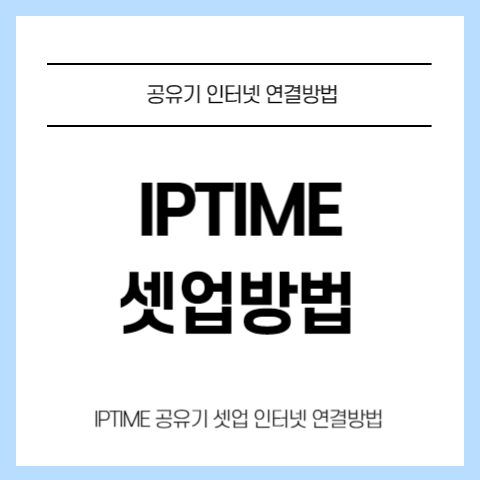
IP타임 공유기는 사용자 친화적인 설정 환경과 안정적인 성능을 제공하는 대한민국 대표 공유기 브랜드입니다. 초보자도 쉽게 사용할 수 있으며, 가정과 사무실 네트워크에서 널리 활용됩니다. IP타임 공유기는 설정 마법사를 통해 어려운 네트워크 설정을 매우 쉽게 진행할수 있으며 유선과 무선 네트워크를 동시에 지원합니다. 또한 경제적인 가격과 안정성으로 많은 분들이 구매하고 있는 브랜드입니다.
1. IP타임 공유기 설치 준비
준비물
- IP타임 공유기 본체
- 인터넷 회선(LAN 케이블)
- 설정할 PC, 노트북 또는 스마트폰
설치 방법
기본 설치방법은 외부 인터넷 선을 공유기 뒷면 WAN 에 연결하고 내부적으로 필요한 인터넷 연결 기기들을 LAN 포트에 연결하면 됩니다. 정상적으로 연결되었다면 공유기가 알아서 LAN 포트에 IP 를 부여하여 내부 교통질서를 진행하여 인터넷에 연결될 것입니다.
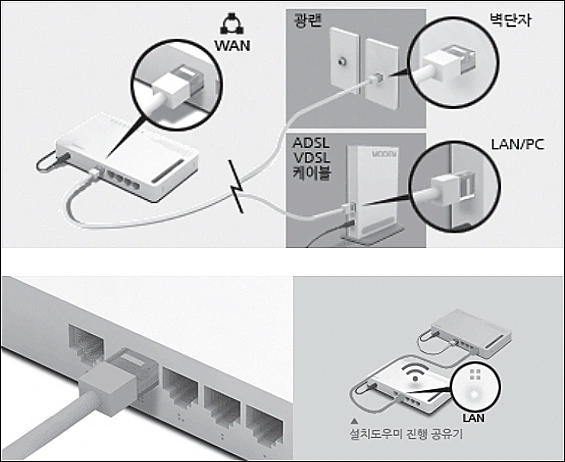
기본 공유기 연결방법
- 전원 연결 : 공유기의 전원 어댑터를 꽂고 전원을 켭니다.
- WAN 포트에 인터넷 회선 연결 : 벽면 인터넷 회선 또는 모뎀 케이블을 공유기의 WAN 포트에 연결
- LAN 포트 연결
- 유선 연결 시, LAN 케이블을 사용해 PC와 공유기를 연결
- 무선 연결을 사용할 경우, Wi-Fi 설정 과정에서 연결
- LED 상태 확인 : 전원, WAN, LAN 상태를 나타내는 LED가 정상적으로 켜져 있는지 확인
2. 관리자 페이지 접속 및 설정 마법사 실행
케이블을 연결하였다면 이제 관리자 페이지에서 공유기 이름 SSID 와 아이디 비밀번호 보안 및 포트 등을 확인합니다. IP TIME 의 경우 처음 비밀번호 설정하기 전 ID Password 는 admin / admin 입니다. 만일 아니라면 하기에 아이디 비밀번호 초기화 방법으로 다시 진행하셔야 합니다.
관리자 페이지 접속 방법
- 기기 연결 확인
- PC, 노트북 또는 스마트폰이 공유기에 연결되었는지 확인합니다(유선 또는 무선).
- 브라우저 실행 및 주소 입력
- 주소창에
192.168.0.1또는192.168.1.1을 입력합니다.
- 주소창에
- 로그인
- 기본 아이디와 비밀번호( admin/admin )로 로그인합니다. 추후 변경하셔야 합니다.
접속이 안 될 경우
- 게이트웨이 주소 확인 방법
- Windows: CMD 실행 후
ipconfig입력 - 출력화면에서 “기본 게이트웨이(Default Gateway)” 항목에서 IP 확인
- Mac: 시스템 환경설정 > 네트워크 > 라우터 항목에서 확인.
- Windows: CMD 실행 후
- 확인한 게이트웨이 주소를 브라우저에 입력해 접속합니다.
3. 인터넷 연결 설정
IP타임 공유기의 설정 마법사를 사용해 간단히 인터넷 연결을 설정할 수 있습니다.
설치 마법사 실행
- 관리자 페이지 접속 후 “설치 마법사”를 클릭합니다.
- 인터넷 연결 유형 선택
- 자동 IP: 일반적인 가정용 네트워크. 자동으로 설정됩니다.
- PPPoE: ISP(인터넷 제공업체)에서 제공한 아이디와 비밀번호 입력.
- 고정 IP: 특정 기업용 네트워크에서 사용. ISP 제공 정보를 입력.
- 테스트 및 저장
- 인터넷 연결이 성공적으로 완료되었는지 확인한 후 저장합니다.
선택사항은 대부분 권장사항으로 진행하시면 됩니다.
4. 공유기 이름 설정
Wi-Fi 이름(SSID)을 설정하면 집이나 사무실에서 네트워크를 쉽게 구별할 수 있습니다. SSID 를 통해 PC 나 노트북 모바일에서 내 공유기 이름을 확인하여 연결을 시도할수 있습니다.
무선 설정 방법
- 관리자 페이지에서 무선 설정 – 기본 설정으로 이동합니다.
- Wi-Fi 이름(SSID) 변경
- 기본 이름을 원하는 이름으로 설정합니다(예: “MyHomeWiFi”).
- 보안 설정 및 비밀번호 변경
- 보안 유형은 WPA2-PSK 로 설정합니다.
- 비밀번호는 8자 이상의 강력한 조합(숫자, 영문, 특수문자 포함)을 입력합니다.
- 저장 후 적용
- 변경 내용을 저장하고 공유기를 재부팅하여 적용합니다.
5. 다양한 기기에서 공유기 연결하기
공유기 이름(SSID)을 설정한 후, PC, 노트북, 스마트폰 등에서 Wi-Fi 네트워크에 연결합니다.
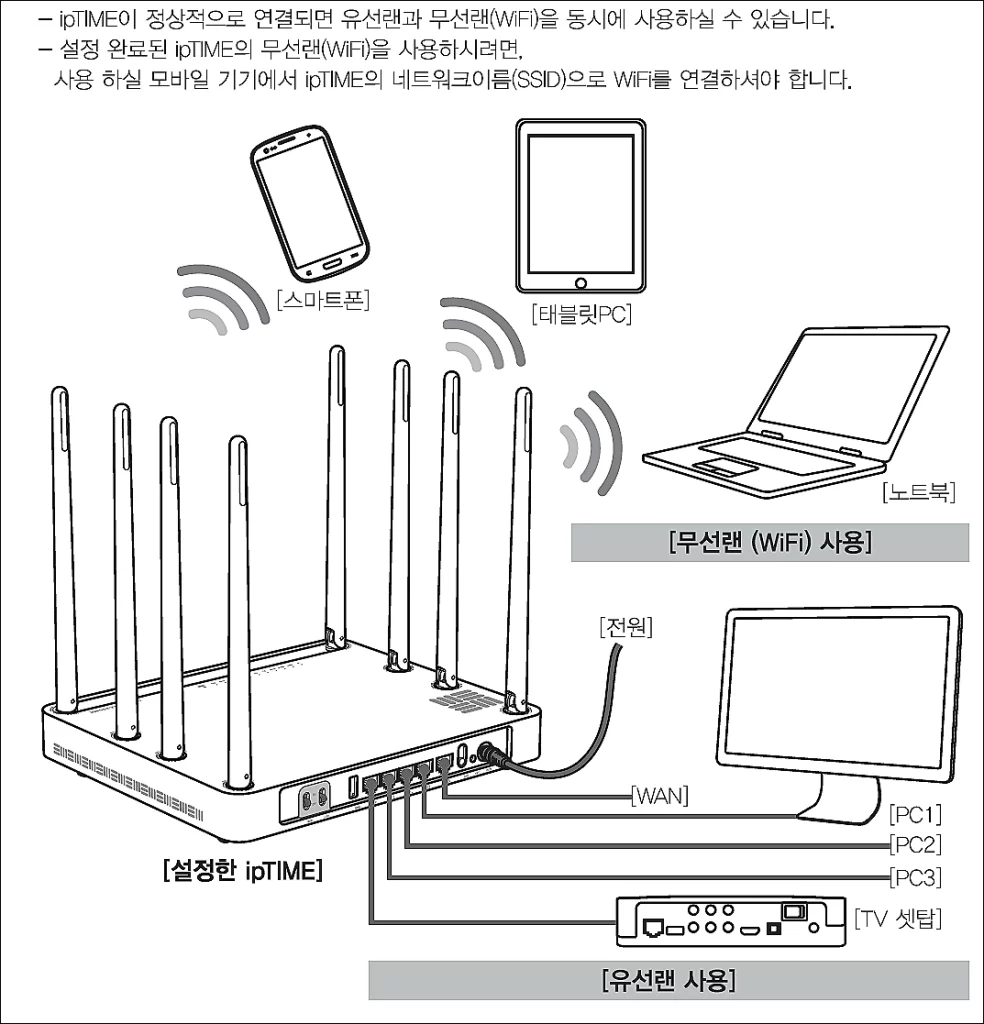
PC에서 연결
- Windows
- 작업 표시줄의 Wi-Fi 아이콘 클릭 > 네트워크 선택 > 설정한 SSID 선택.
- 비밀번호 입력 후 연결 완료.
- Mac
- 메뉴바의 Wi-Fi 아이콘 클릭 > 네트워크 선택 > 설정한 SSID 선택.
- 비밀번호 입력 후 연결.
노트북에서 연결
- 노트북의 네트워크 설정 메뉴에서 Wi-Fi 네트워크를 검색한 후, 설정한 이름을 선택하고 비밀번호를 입력합니다.
스마트폰에서 연결
- Android
- 설정 > Wi-Fi 메뉴로 이동.
- 설정한 SSID 선택 후 비밀번호 입력.
- iPhone
- 설정 > Wi-Fi 선택.
- 설정한 SSID 선택 후 비밀번호 입력.
모든 기기 연결 확인
- 연결된 기기에서 인터넷이 정상적으로 작동하는지 확인하세요.
6. 무선 마법사를 활용한 고급 Wi-Fi 설정
고급 설정 옵션
- 5GHz 대역 활성화
- 빠른 속도를 위해 5GHz 대역을 활성화합니다.
- 채널 변경
- 간섭이 많은 환경에서는 수동으로 채널을 변경하여 신호 품질을 개선할 수 있습니다.
- 숨김 SSID
- 네트워크 보안을 강화하려면 SSID를 숨길 수 있습니다.
고급설정 옵션도 무선마법사를 통해 쉽게 진행하실 수 있습니다.
7. 비밀번호 초기화 및 공장 초기화 방법
관리자 비밀번호 초기화
- 관리자 페이지 로그인 화면에서 “비밀번호 찾기” 클릭.
- 이메일 인증 또는 공장 초기화로 비밀번호 재설정.
공장 초기화 방법
- 공유기 뒷면의 Reset 버튼을 10초 이상 누릅니다.
- LED가 깜박이면 초기화 완료.
- 관리자 페이지에 다시 접속하여 설정을 진행합니다.
8. FAQ : IP TIME 아이피타임 공유기
Q1 : 초기 비밀번호는 무엇인가요?
A1 : 기본 로그인 정보는 admin/admin이며, 보안을 위해 변경하세요.
Q2 : 설정한 Wi-Fi 이름이 보이지 않습니다.
A2 : 공유기를 재부팅하거나 Wi-Fi 설정에서 SSID 숨김 여부를 확인하세요.
Q3 : 인터넷 연결이 자주 끊깁니다.
A3 : 채널을 변경하거나 펌웨어를 업데이트하세요.
Q4 : PPPoE 설정이란 무엇인가요?
A4 : ISP에서 제공한 아이디와 비밀번호를 사용해 연결하는 방식입니다.
Q5 : 비밀번호를 잊어버렸습니다.
A5 : 공장 초기화를 통해 초기 상태로 복원 후 설정을 다시 진행하세요.
이상으로 IP TIME 아이피타임 공유기 기본설정 셋업 인터넷연결 방법 비밀번호 초기화에 대해 알아보았습니다.